Oppdatert april 2024: Slutt å få feilmeldinger og senk systemet med optimaliseringsverktøyet vårt. Få den nå på denne koblingen
- Last ned og installer reparasjonsverktøyet her.
- La den skanne datamaskinen din.
- Verktøyet vil da fiks datamaskinen din.
For ytterligere tilpasning kan du endre oppstartslogoen i Windows slik du ønsker. Følg disse trinnene for å legge til en tilpasset oppstartslogo for Windows.
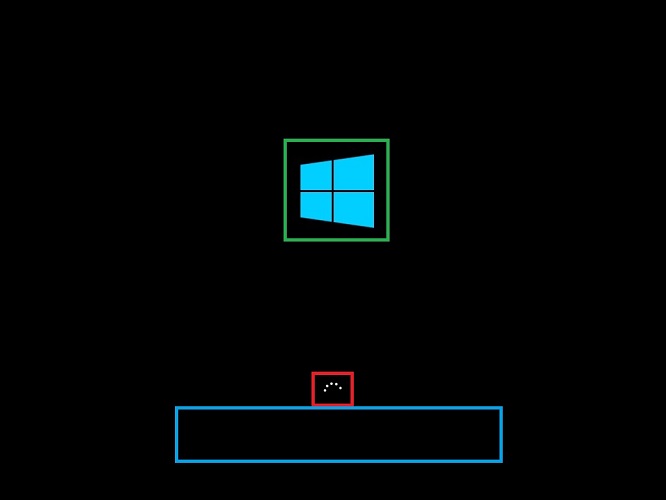
Som standard viser Windows 10 den moderne Windows-logoen på oppstartslogoen. Vanligvis er den nye logoen plassert på en svart bakgrunn og ser ganske pen ut, men den er minimal og brenner ikke øynene dine i mørke omgivelser. Men hvis du blir lei av standard Windows-logoen på oppstartsskjermen, kan du legge til din egen tilpassede logo på oppstartsskjermen.
Bare pek Windows 10 på bildet du ønsker, så er du ferdig. Uten videre, la meg vise deg hvordan du endrer oppstartslogoen i Windows 10.
Slik legger du til en tilpasset oppstartslogo
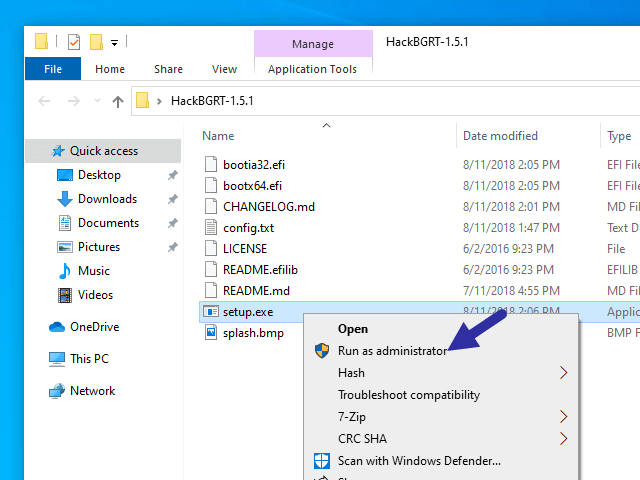
HackBGRT er en gratis programvare for å endre Windows-oppstartslogoen for UEFI-systemer, som lar deg endre standard boot logoen til din Windows 10/8/7 datamaskin.
Etter at du har lastet ned programmet, åpner du setup.exe-filen, så kan du følge instruksjonene på skjermen for å endre oppstartslogoen. Før du gjør noe, må du deaktivere funksjonen “Sikker oppstart”. Hvis du har aktivert Secure Boot, vil programmet spørre deg om du vil deaktivere det. For mer informasjon om deaktivering av Secure Boot, besøk nettstedet til produsenten av den bærbare datamaskinen.
Hvis Secure Boot er deaktivert, åpner du filen setup.exe igjen. Trykk nå på I for å starte installasjonen. Programmet vil da åpne et Notisblokkvindu med en konfigurasjon. I denne konfigurasjonsfilen må du spesifisere banen til bildet du vil vise og andre parametere som for eksempel posisjonering, osv. Du kan også spesifisere flere bilder som skal tas tilfeldig med den angitte vekten.
Oppdatering fra april 2024:
Du kan nå forhindre PC -problemer ved å bruke dette verktøyet, for eksempel å beskytte deg mot tap av filer og skadelig programvare. I tillegg er det en fin måte å optimalisere datamaskinen for maksimal ytelse. Programmet fikser vanlige feil som kan oppstå på Windows -systemer uten problemer - du trenger ikke timer med feilsøking når du har den perfekte løsningen på fingertuppene:
- Trinn 1: Last ned PC Repair & Optimizer Tool (Windows 10, 8, 7, XP, Vista - Microsoft Gold-sertifisert).
- Trinn 2: Klikk på "start Scan"For å finne Windows-registerproblemer som kan forårsake PC-problemer.
- Trinn 3: Klikk på "Reparer alle"For å fikse alle problemer.
Etter at konfigurasjonsfilen er lagret, åpnes et malingsvindu med standard sprutbildet. Du kan tegne bildet ditt dit eller kopiere det fra en annen kilde og lime det inn her. Forsikre deg om at du lagrer alle bildene i Microsoft Paint's 24-bit BMP-format.
Når bildene er lagret, vil programmet gjøre de nødvendige endringene, og du kan starte datamaskinen på nytt for å se disse endringene.
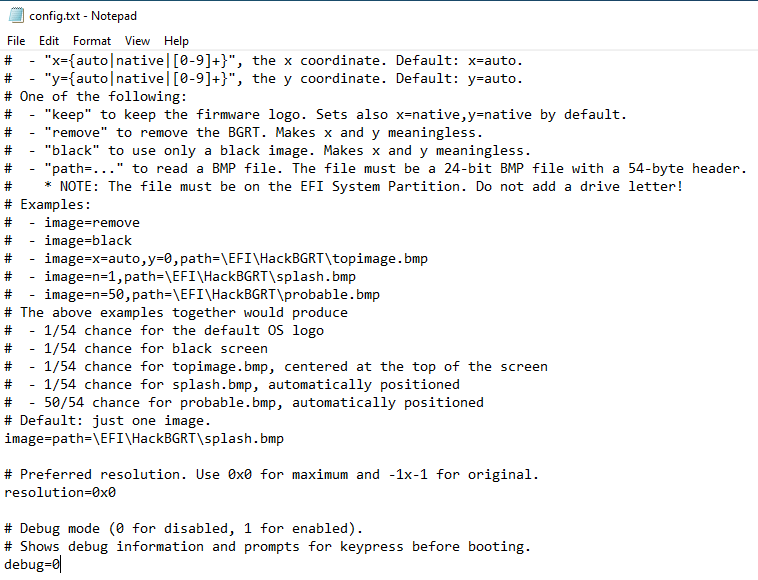
Slik angir du endringene
Noe gikk ikke som planlagt? Start setup.exe-filen på nytt, og trykk denne gangen på D i stedet for I ved ledeteksten. Det kan også hende at du ikke kan starte systemet ditt. Dette er lite sannsynlig, men vi har allerede advart deg. Hvis du har opprettet gjenopprettingsmedier eller allerede har et, kan du bruke det. Du kan også bruke et Windows-systemgjenopprettingspunkt som du kanskje har opprettet.
Fordi du ikke vil kunne starte systemet, kan det hende du trenger oppstartbare Windows-medier, for eksempel en disk eller USB-flashstasjon. Du kan også bruke sikkerhetskopien som er opprettet med HackBGRT-verktøyet ved å kopiere [EFI System Partition] \ EFI \ HackBGRT \ bootmgfw-original.efi til [EFI System Partition] \ EFI \ Microsoft \ Boot \ bootmgfw.efi. For å gjøre dette må du bruke ledeteksten fra en Windows-media eller USB-minnepinne, etc.
https://docs.microsoft.com/en-us/windows-hardware/customize/enterprise/unbranded-boot
Ekspert Tips: Dette reparasjonsverktøyet skanner depotene og erstatter korrupte eller manglende filer hvis ingen av disse metodene har fungert. Det fungerer bra i de fleste tilfeller der problemet skyldes systemkorrupsjon. Dette verktøyet vil også optimere systemet ditt for å maksimere ytelsen. Den kan lastes ned av Klikk her

CCNA, Webutvikler, PC Feilsøking
Jeg er en datamaskinentusiast og en praktiserende IT-profesjonell. Jeg har mange års erfaring bak meg i dataprogrammering, feilsøking og reparasjon av maskinvare. Jeg er spesialisert på webutvikling og database design. Jeg har også en CCNA-sertifisering for nettverksdesign og feilsøking.

